Creare un profilo personalizzato
Contenuti più veloci con un branding coerente.
Un profilo personalizzato è una funzione che consente di risparmiare tempo e di caricare rapidamente dati di base, fatti o persino vincoli di contenuto in un prompt. Se siete titolari di un’azienda o generate contenuti per un’organizzazione sociale, impostare un profilo personalizzato è un modo semplice per caricare le stesse informazioni di branding senza dover cercare il testo o incollarlo in un campo ogni volta che si esegue un prompt. In conclusione? Il profilo personalizzato aiuta a generare prompt più rapidi con una sensibilità di branding coerente.
Che cos’è un profilo personalizzato? #
Apertura della pagina del profilo #
Procedere come segue per creare un nuovo profilo personalizzato o aggiornarne uno esistente.
- Accedere a ChatGPT.
- Andate nel campo di inserimento del testo e cliccate sul link Il mio profilo. Si apre una nuova scheda del browser.
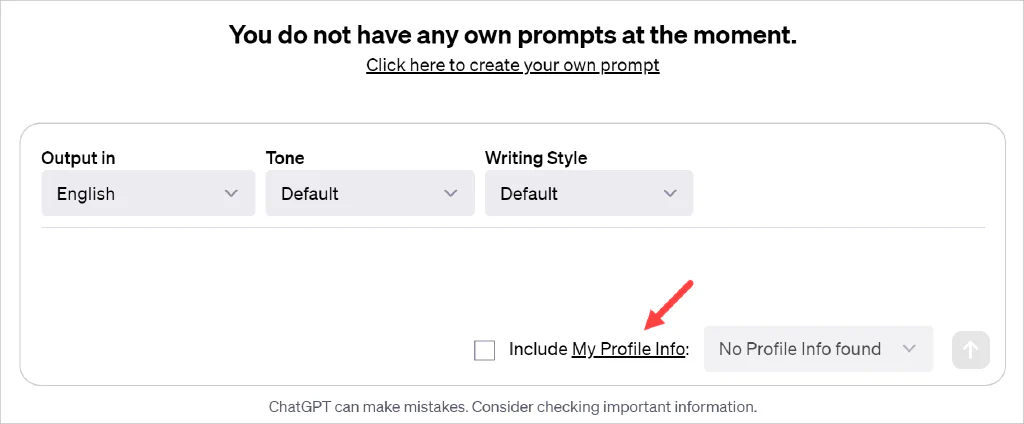
Inserimento del testo del profilo #
- Andate alla voce Informazioni sul mio profilo.
- Fare clic sul pulsante Aggiungi informazioni sul mio profilo.
- Inserite il titolo del profilo. (solo per uso interno)
- Passare al campo Testo e inserire le informazioni sul profilo.
- Fare clic su Salva.
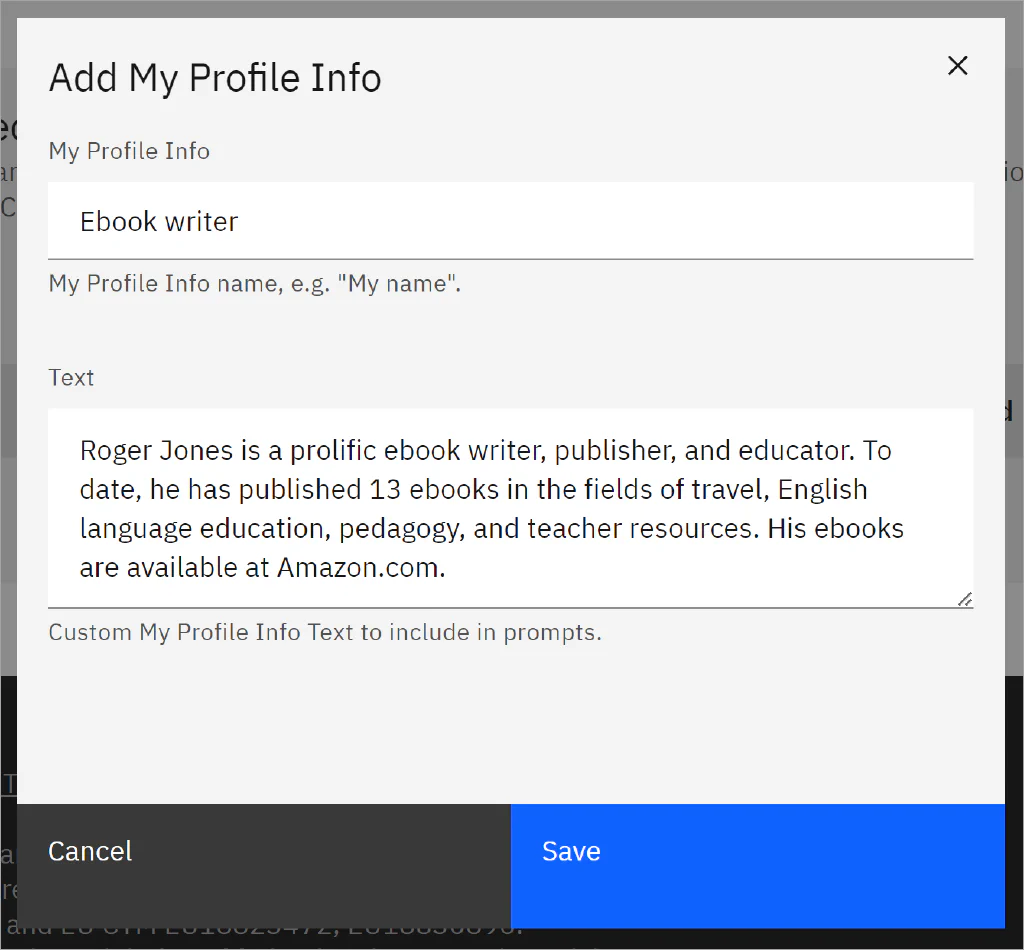
Aprire la scheda del browser con ChatGPT e aggiornare la pagina. AIPRM visualizza un link al vostro profilo in fondo alla pagina.
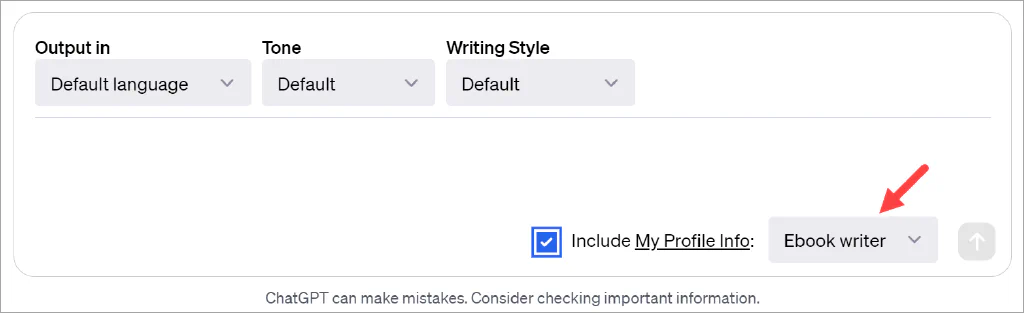
Utilizzo del profilo personalizzato #
Per attivare il profilo personalizzato, selezionare la casella all’interno del campo di immissione del testo. Questa è una delle caratteristiche più interessanti di questo strumento. Si attiva il profilo personalizzato quando ha senso per una determinata richiesta. Quando si avvia una nuova chat, AIPRM disattiva automaticamente il profilo personalizzato.
- Nell’esempio che segue, l’intelligenza artificiale ha fatto un buon lavoro nel fondere il contenuto del profilo personalizzato con un post sul blog relativo a un nuovo prodotto.
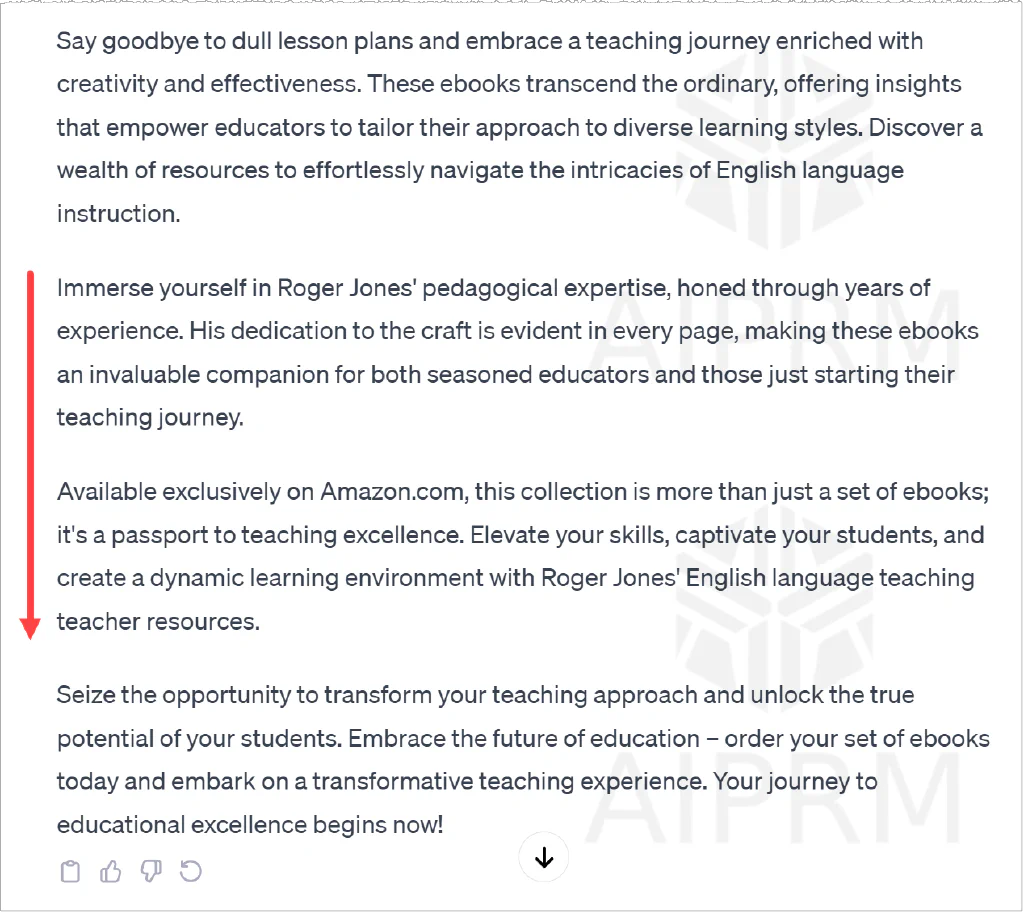
Creare più profili #
Se il vostro piano AIPRM lo consente, potete aggiungere più profili personalizzati. Seguite la procedura descritta sopra per creare uno o più profili aggiuntivi.
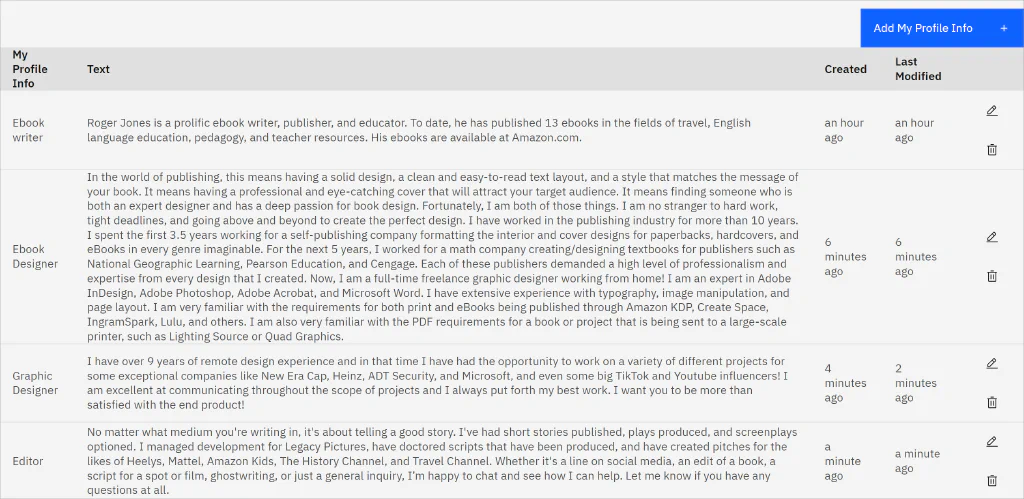
Durante la creazione di un prompt, fare clic sul pulsante del profilo e selezionare un’opzione.
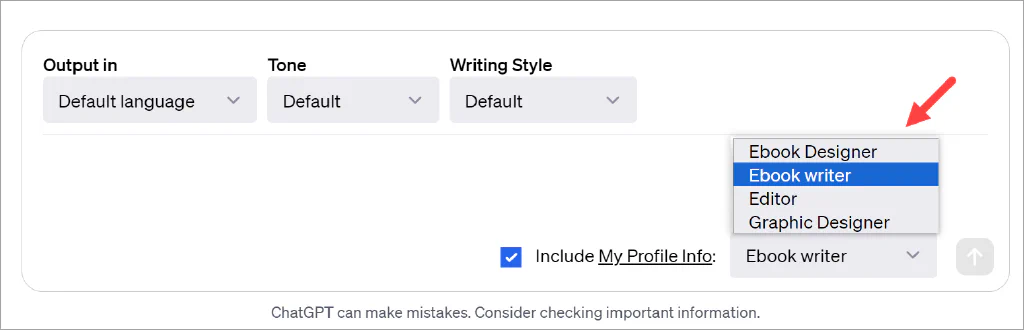
Articoli correlati #
Per saperne di più su come costruire i propri prompt dettagliati che generano risultati fantastici, vedere: